前言
本篇文章介绍如何在本地搭建lmmich,并结合cpolar内网穿透实现公网远程访问到lmmich,实现随时随地上传照片到媒体库。
Immich是一个自托管的照片和视频备份解决方案,允许用户在私有服务器上存储、管理和分享他们的媒体文件。这个项目旨在提供一个类似于Google照片或iCloud照片库的体验,但是用户可以完全控制自己的数据。通过自托管,用户不需要依赖第三方云服务提供商来存储私人照片和视频,这增加了隐私保护和数据所有权。
1.关于Immich
Immich的主要特点包括:
自托管:所有数据都存储在用户自己的服务器上。
照片和视频备份:提供自动的媒体文件备份功能。
易于访问:通过Web界面和移动应用,用户可以轻松访问、管理和分享他们的媒体库。
数据控制:用户完全拥有和控制自己的数据,而不是存储在第三方的云服务中。
隐私保护:由于是自托管解决方案,用户的照片和视频不会被未经授权的第三方访问。
Immich通常通过Docker容器化部署,使得安装和维护变得简单。项目在GitHub上开源,社区驱动,不断更新和改进。
Github官方地址:GitHub – immich-app/immich: High performance self-hosted photo and video management solution.
使用Immich,用户需要具备一定的技术背景,特别是关于如何部署和维护自托管服务的知识。但对于希望提高个人数据隐私和安全性的用户来说,Immich提供了一个很好的解决方案。
2.安装Docker
本教程操作环境为Linux Ubuntu系统,在开始之前,我们需要先安装Docker
在终端中执行下方命令安装Docker:
curl -fsSL https://get.docker.com -o get-docker.sh
然后再启动Docker
sudo sh get-docker.sh
最后我们在docker容器中运行下 hello world 看一下是否安装成功
sudo docker container run hello-world
可以看到出现了hello world,也就是说明我们已经安装docker成功,那么接下来就可以直接拉取Answer镜像了。
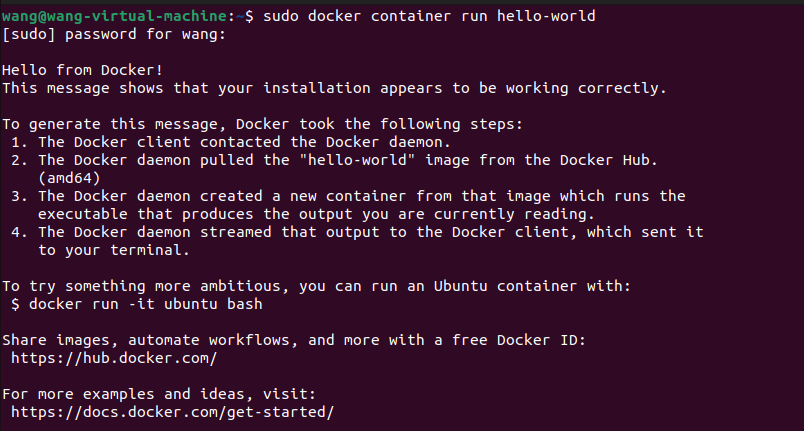
3.本地部署Immich
打开一个新的终端,输入下方命令安装脚本
curl -o- https://raw.githubusercontent.com/immich-app/immich/main/install.sh | sudo bash
该脚本将执行以下操作:
①.从存储库的main分支下载docker-compose.yml和.env文件。
②.启动容器。

运行完命令后,打开一个浏览器输入localhost:2283或者直接复制红框里面的链接,就可以进入到Immich首页了。下面的api结尾的链接是可以复制到手机或者平板上打开浏览器访问。

4.Immich体验
现在我们就成功在Ubuntu系统本地搭建了Immich,点击中间的Getting Started登录或注册自己的账号,就可以拥有属于自己的相册啦~

进入到相册,整个界面非常简洁,功能简单明了,也都比较实用。
总体分为7大功能:图片、探索、地图、分享、收藏、相册、归档和回收站。
小结
Immich 安装相对简单,体验下来,简单易用,能满足基本的需求,尤其是照片归类功能比较实用,将所有人物识别到统一相册内,也方便查找,一个简洁云盘非常香!但如果想实现不在同一个局域网下,也能随时随地上传或查看自己储存在本地的图片,就需要借助cpolar内网穿透工具来实现公网访问了~下面我将介绍一下如何安装cpolar内网穿透,并实现无公网IP访问本地Immich!
5.安装cpolar内网穿透
下面是安装cpolar步骤:
Cpolar官网地址: https://www.cpolar.com
使用一键脚本安装命令
sudo curl https://get.cpolar.sh | sh
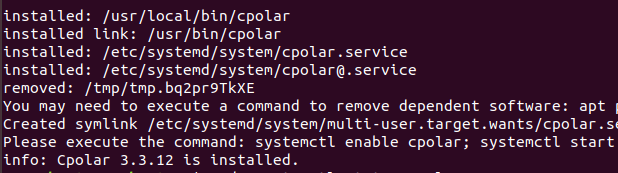
安装完成后,执行下方命令查看cpolar服务状态:(如图所示即为正常启动)
sudo systemctl status cpolar

Cpolar安装和成功启动服务后,在浏览器上输入ubuntu主机IP加9200端口即:【http://localhost:9200】访问Cpolar管理界面,使用Cpolar官网注册的账号登录,登录后即可看到cpolar web 配置界面,接下来在web 界面配置即可:
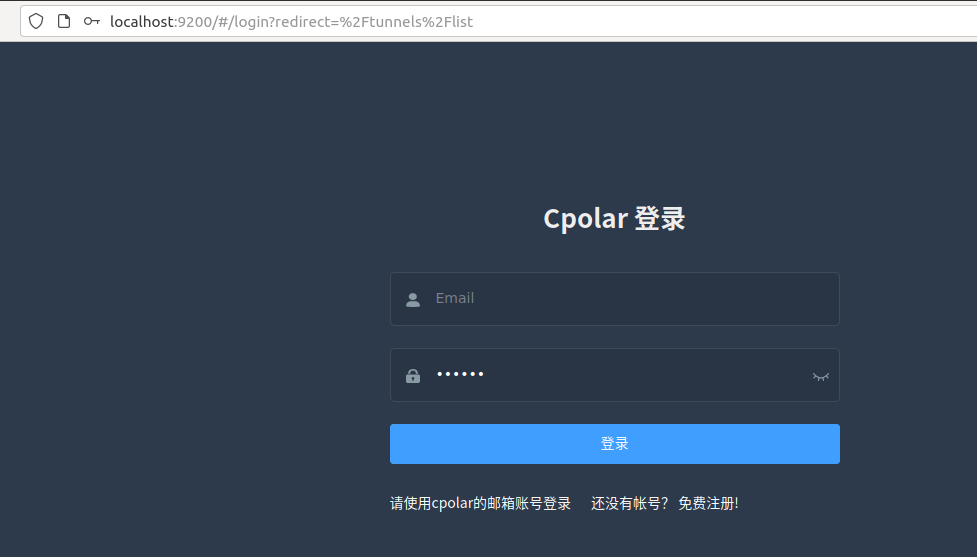
6.创建远程链接公网地址
登录cpolar web UI管理界面后,点击左侧仪表盘的隧道管理——创建隧道:
- 隧道名称:可自定义,本例使用了:Immich注意不要与已有的隧道名称重复
- 协议:http
- 本地地址:2283
- 域名类型:选择随机域名
- 地区:选择China VIP

创建成功后,打开左侧在线隧道列表,可以看到刚刚通过创建隧道生成了两个公网地址(可在高级设置中配置只生成http或https一条公网地址):

然后就可以在其他电脑或手机平板(异地)上,使用上边任选其一的公网地址在浏览器中访问即可。

可以看到成功实现使用公网地址异地远程本地部署的Immich照片管理器!重新登录自己的账号就可以玩转Immich啦~
小结
为了方便演示,我们在上边的操作过程中使用了cpolar生成的公网地址隧道,其公网地址是随机生成的。
这种随机地址的优势在于建立速度快,可以立即使用。然而,它的缺点是网址是随机生成,这个地址在24小时内会发生随机变化,更适合于临时远程测试时使用。
如果有长期远程访问本地Immich或者其他本地部署的服务的需求,但又不想每天重新配置公网地址,还想地址好看又好记并体验更多功能与更快的带宽,那我推荐大家选择使用固定的二级子域名方式来远程访问。
7.使用固定公网地址远程访问
登录cpolar官网,点击左侧的预留,选择保留二级子域名,地区选择China VIP,设置一个二级子域名名称,点击保留,保留成功后复制保留的二级子域名名称,这里我填写的是Immich,大家也可以自定义喜欢的名称。

保留成功后复制保留成功的二级子域名的名称:Immich,返回登录Cpolar web UI管理界面,点击左侧仪表盘的隧道管理——隧道列表,找到所要配置的隧道Immich,点击右侧的编辑:

修改隧道信息,将保留成功的二级子域名配置到隧道中
- 域名类型:选择二级子域名
- Sub Domain:填写保留成功的二级子域名:Immich
- 地区:选择China VIP
点击更新(注意,点击一次更新即可,不需要重复提交)

更新完成后,打开在线隧道列表,此时可以看到公网地址已经发生变化,地址名称也变成了固定的二级子域名名称的域名:

接着使用这个固定公网地址在浏览器访问,可以看到访问成功啦~这样即使不在同一个局域网下也可以随时随地用这个网址来远程访问本地部署的Immich来管理照片了!

以上就是如何在Linux Ubuntu系统使用Docker部署Immich照片管理器,并结合cpolar内网穿透工具配置固定公网地址,实现随时随地远程访问本地搭建的Immich的全部流程,感谢您的观看,如果你也有远程访问本地部署服务的需求,不妨体验一下cpolar带来的简洁方便!





